
时间:2020-12-24 02:05:48 来源:www.win10xitong.com 作者:win10
win10系统对于大家来说都非常熟悉了,在使用的时候会遇到各种问题,就像win10系统临时文件如何找到的情况。遇到win10系统临时文件如何找到这种情况的网友其实不在少数,很多网友都遇到了,要是你不愿意找别人来帮助解决你的win10系统临时文件如何找到问题小编今天想到一个解决的思路:1.首先先要打开C盘【系统盘】,找到windows,双击进入。2.在windows中的搜索栏搜索“temp”就搞定了。win10系统临时文件如何找到问题下面我们一起来看看它的修复教程。
具体步骤如下:
1.首先打开c盘[系统盘],找到windows,双击进入。
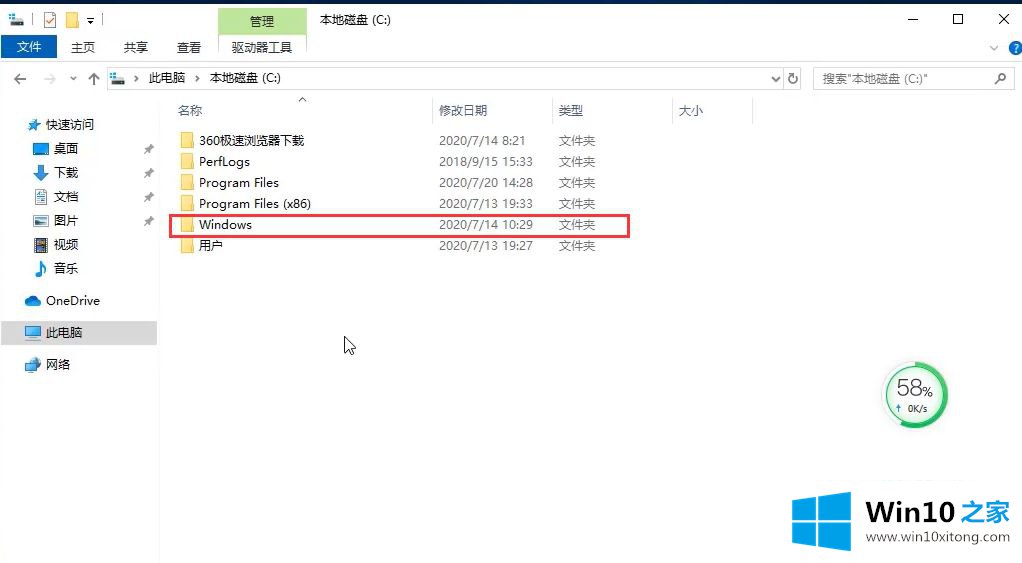
2.在windows的搜索栏中搜索“temp”。
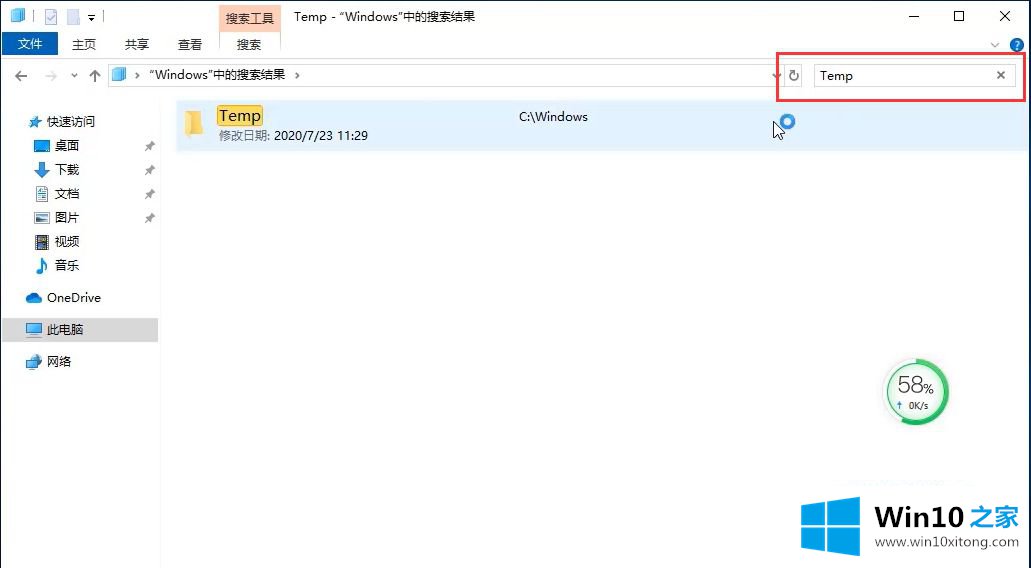
3.这是临时文件夹。当您双击输入时,您会看到临时文件夹中的文件,但该文件夹包含一些其他文件。如果文件不清楚,请不要随便删除。
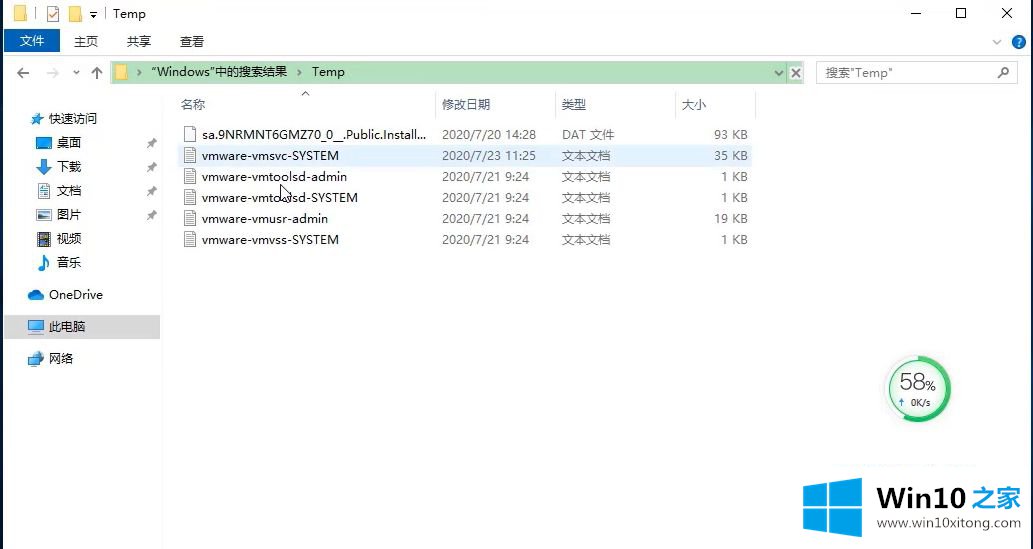
以上解释是Win10临时文件夹路径在哪里的细节。可以参考以上步骤找到临时文件夹。
win10系统临时文件如何找到的问题是不是大家根据以上提供的教程就处理好了呢?希望这篇文章对你有所帮助,谢谢大家对本站的支持。